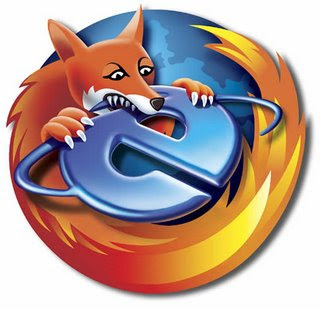* Utilize softwares de Print Screen (como Snagit ou SolidCapture) para copiar as telas do PDF aberto;
* Utilize um software de OCR (como o Kleptomania) para copiar o PDF;
PS.: Se há uma proteção baseada em executável (.exe), abra tal aplicação e procure pelo PDF gerado em sua pasta de temporários (geralmente em "documents and settings") e aplique alguma das tarefas listadas nesse post;
Obs.: Se a proteção é baseada em senha, utilize o "Elcomsoft Advanced PDF Password Recovery" ou o PDF Decrypter (dependerá do tipo de proteção e do tamanho da senha);
Dica: a maioria dos softwares para executar o exposto acima pode ser encontrado no www.4shared.com (embora nem todos sejam gratuitos)
"Agora podemos cuidar de nosso jardim."